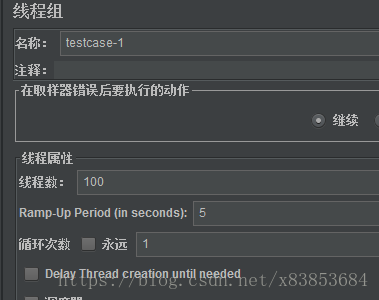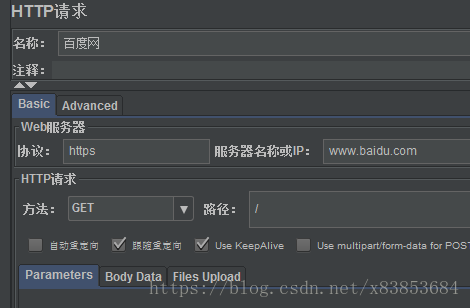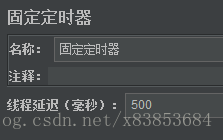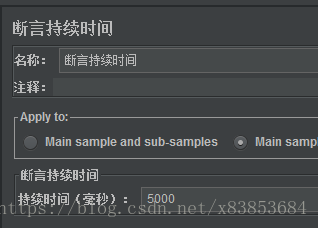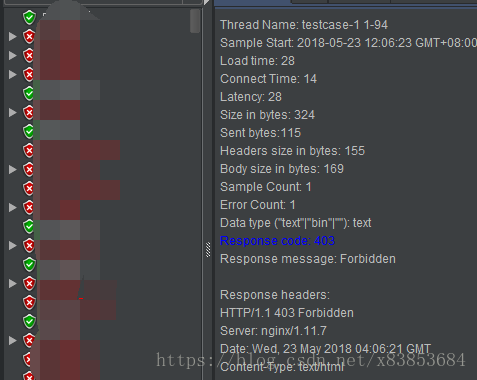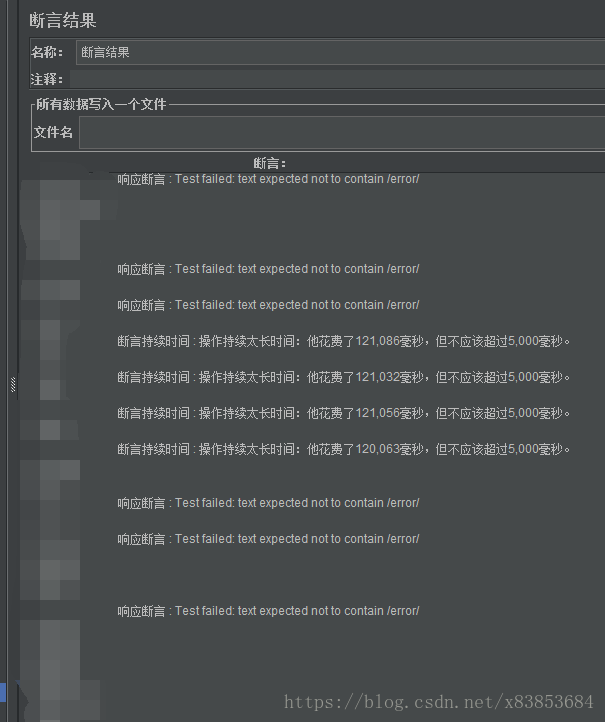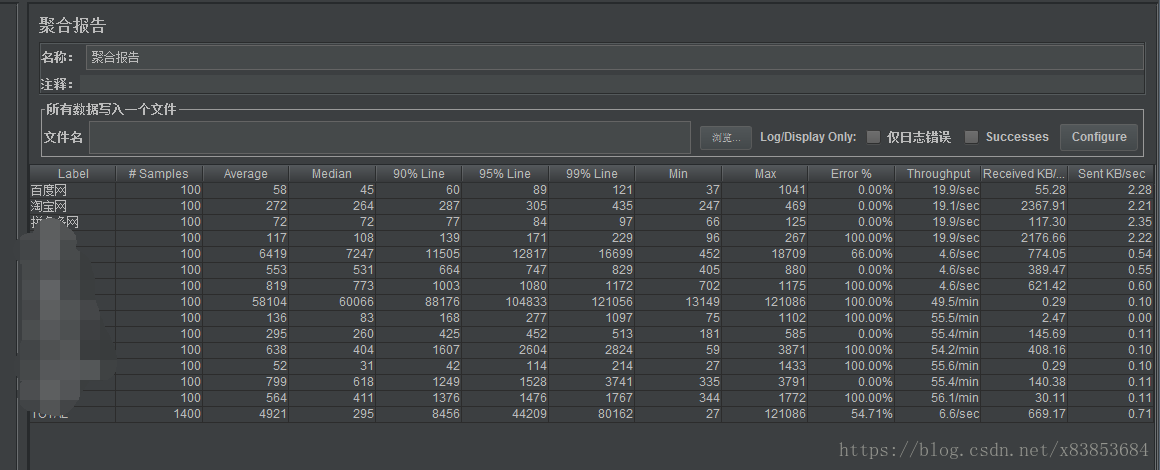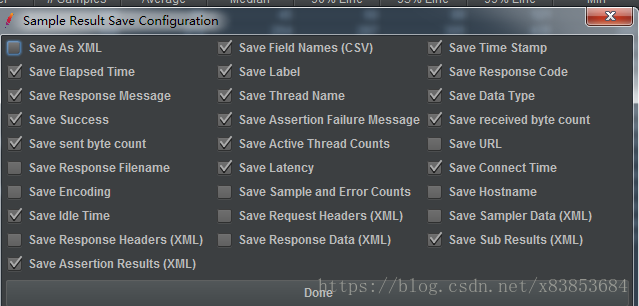jmeter工具效能測試學習筆記-2-多使用者同時訪問多個網頁
接著上一篇的效能測試學習筆記1,發現自己當初做的辦法很蠢,於是在部落格上觀看了很多博主寫的相關資料,發現了更加簡單的方法。
測試場景:
1、100個使用者在5秒內同時訪問14個頁面
2、新增固定計時器:每個網頁之間間隔500毫秒,即上一個網頁訪問結束後,休息500毫秒在訪問下一個網頁
3、新增斷言持續時間:這個時間是毫秒為單位,即響應時間。設定5000毫秒,相當於5秒中之後沒有響應出網頁,即訪問失敗
4、新增響應斷言:即在響應的文字中包含某個欄位或文字,即判斷訪問失敗,例如:error
5、新增檢視結果樹:可以看到請求的資訊,響應的資料
6、新增聚合報告:分析最大響應時間和最小響應時間和錯誤率
7、新增斷言的結果:這裡可以看到根據響應斷言的資料來看到結果,例如,響應的時間花費了多少秒。
實現步驟:
1、新增執行緒組,設定併發使用者為100,時間為5秒,迴圈一次。如圖:
2、新增HTTP請求,輸入請求頭,IP地址,路徑一定要填根目錄,即/
訪問多個頁面的話就新增多個HTTP請求,填上對應的引數即可。
3、每個訪問的網頁之間要有時間間隔,新增固定計時器,毫秒為單位,放置在網站與網站之間
4、新增斷言持續時間,意思就是響應的時候,超過你設定的時間還沒有響應到資料,即判斷請求失敗。
5、新增響應斷言,即在響應的資料中包含你設定的字元,也判斷請求失敗。
點選新增可以新增你要斷言的文字是什麼,或者程式碼有什麼出現,做為一個判定的方法。
6、新增檢視結果樹,可以看到請求是否成功,如果失敗,可以看到響應的狀態碼(顏色會比較突出),和響應的資料,如果看到響應的資料沒有報錯,但還是紅色顯示錯誤,就證明斷言成功,可能是響應時間超出了斷言的時間,或者是響應的資料中包含的響應斷言設定的字元。
7、新增斷言結果,可以都看到是錯誤的,還是時間超過了設定的時間
8、新增聚合報告:這樣可以和多個網站做對比,同樣的訪問人數和時間,這樣就可以比對出效能如何。
ps:可以將所有的報告資料等,存放至檔案裡面,方便檢視和debug除錯
方法:
例如,將聚合報告結果的資料儲存到檔案中,首先在本地桌面建立一個CSV檔案,然後點選瀏覽到本地CSV的網址中,點選最右邊的配置,選擇自己要保留的欄位。執行結束後,點選桌面的CSV檔案,就可以看到相關的資料。也可以配置其他字尾的檔案,其他報告也是同樣的辦法。